Bagaimana cara memasukkan komentar di lembar kerja yang diproteksi?
Secara umum, mudah bagi kami untuk memasukkan komentar ke dalam sel lembar kerja yang tidak dilindungi. Tapi terkadang Anda perlu mengatur kata sandi untuk melindungi lembar kerja Anda dan ingin memasukkan komentar di lembar yang diproteksi juga. Bagaimana Anda bisa melakukan ini di Excel?
Sisipkan komentar di lembar kerja yang diproteksi dengan memeriksa opsi Edit Objek
Masukkan komentar di lembar kerja yang dilindungi dengan kode VBA
 Sisipkan komentar di lembar kerja yang diproteksi dengan memeriksa opsi Edit Objek
Sisipkan komentar di lembar kerja yang diproteksi dengan memeriksa opsi Edit Objek
Untuk menyisipkan komentar di lembar kerja yang diproteksi, Anda dapat memeriksa Edit Objek opsi saat Anda melindungi lembar kerja Anda. Harap lakukan sebagai berikut:
1. Klik ULASAN > Lindungi Lembar, lihat tangkapan layar:
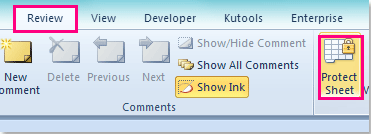
2. di Lindungi Lembar dialog, masukkan sandi Anda ke dalam Sandi untuk lembar perlindungan kotak teks, lalu gulir ke bawah dan centang Edit objek pilihan dalam Izinkan semua pengguna lembar kerja ini untuk kotak daftar, lihat tangkapan layar:
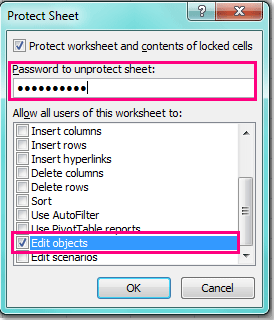
3. Lalu klik OK, dan masukkan kembali sandi Anda di Konfirmasi Sandi dialog.
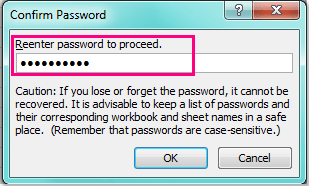
4. Dan kemudian klik OK untuk menutup dialog, dan sekarang lembar kerja Anda telah diproteksi, tetapi Anda dapat memasukkan komentar ke dalam lembar kerja ini.
Note: Dengan metode ini, Anda tidak hanya dapat menyisipkan komentar, tetapi juga dapat menyisipkan objek lain, seperti gambar, diagram, dan sebagainya.
 Masukkan komentar di lembar kerja yang dilindungi dengan kode VBA
Masukkan komentar di lembar kerja yang dilindungi dengan kode VBA
Kecuali untuk mencentang opsi Edit objek saat Anda melindungi lembar kerja, Anda juga dapat menerapkan kode VBA berikut. VBA berikut akan membantu Anda memasukkan komentar ke dalam sel dan kemudian melindungi lembar kerja. Harap lakukan seperti ini:
1. Klik sel yang ingin Anda sisipkan komentar.
2. Tahan ALT + F11 kunci, dan itu membuka Jendela Microsoft Visual Basic for Applications.
3. Klik Menyisipkan > Modul, dan tempel kode berikut di Jendela Modul.
Kode VBA: Masukkan komentar di lembar kerja yang dilindungi
Public Sub InsertComment()
'Update 20140723
Dim xPW As String
Dim xComment As String
xPW = “123456”
xTitleId = "KutoolsforExcel"
xComment = Application.InputBox("Input comments", xTitleId, "", Type:=2)
Application.ActiveSheet.Unprotect Password:=xPW
Application.ActiveCell.AddComment
Application.ActiveCell.Comment.Text Text:=xComment
ActiveSheet.Protect Password:=xPW
End Sub
4. Lalu tekan F5 kunci untuk mengeksekusi kode ini, dan kotak prompt akan muncul, di kotak, masukkan konten komentar Anda sesuai kebutuhan, lihat tangkapan layar:
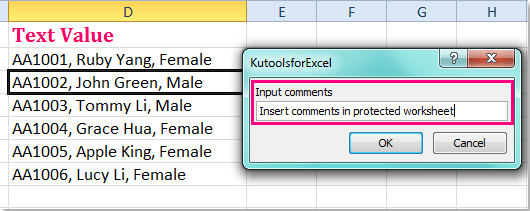
5. Klik OK untuk menutup kotak ini, dan komentar Anda telah dimasukkan ke dalam sel yang ditentukan dan lembar kerja Anda saat ini diproteksi pada saat yang sama.
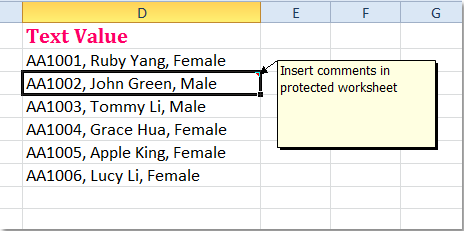
Catatan:
1. Anda dapat mengubah kata sandi menjadi milik Anda sendiri xpw = "123456" dari kode di atas.
2. Jika Anda ingin memasukkan komentar lain, cukup pilih sel dan jalankan kode ini lagi, lalu masukkan konten komentar.
Artikel terkait:
Bagaimana cara memfilter sel dengan komentar di Excel?
Bagaimana cara mengelompokkan dan memisahkan baris di lembar kerja yang diproteksi?
Alat Produktivitas Kantor Terbaik
Tingkatkan Keterampilan Excel Anda dengan Kutools for Excel, dan Rasakan Efisiensi yang Belum Pernah Ada Sebelumnya. Kutools for Excel Menawarkan Lebih dari 300 Fitur Lanjutan untuk Meningkatkan Produktivitas dan Menghemat Waktu. Klik Di Sini untuk Mendapatkan Fitur yang Paling Anda Butuhkan...

Tab Office Membawa antarmuka Tab ke Office, dan Membuat Pekerjaan Anda Jauh Lebih Mudah
- Aktifkan pengeditan dan pembacaan tab di Word, Excel, PowerPoint, Publisher, Access, Visio, dan Project.
- Buka dan buat banyak dokumen di tab baru di jendela yang sama, bukan di jendela baru.
- Meningkatkan produktivitas Anda sebesar 50%, dan mengurangi ratusan klik mouse untuk Anda setiap hari!

